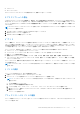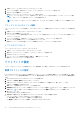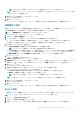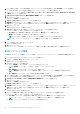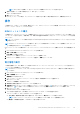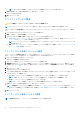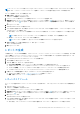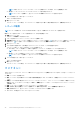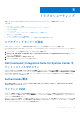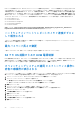Users Guide
Table Of Contents
- Dell Command | Integration Suite for System Center バージョン5.1 ユーザーズガイド
- はじめに
- Dell Command | Integration Suite for Microsoft System Centerのインストール、アンインストール、およびアップグレード
- Dell Command | Integration Suite for System Center の使用
- Dell Command | Intel vPro Out Of Band アプリケーション
- トラブルシューティング
- 関連リファレンス
メモ: タスクキュー を起動して、完了したタスクおよび保留中のタスクのリストを表示できます。
9. 適用する変更についての短い説明を入力して、次へ をクリックします。
サマリ タブが表示されます。
10. 終了 をクリックします。
クライアントデータの消去
注意: この操作は、クライアントシステム上のすべてのデータを削除します。
メモ: クライアントのハードドライブのリモート消去では、完了するまでにしばらく時間がかかる場合があります。
クライアントディスクの消去 機能は、サポートされているクライアントシステムのハードドライブ上のデータをリモートで消去し
ます。
1. Dell Command | Intel vPro Out of Band アプリケーションを起動します。
2. 操作 > クライアントデータの消去 をクリックします。
3. クライアントデータの消去 を選択した後で、次のアクションのいずれか実行できます。
● スケジュール - クライアントシステムのハードディスクを消去する時間をスケジュールします。詳細については、「クライア
ントデータ消去のスケジュール設定」を参照してください。
メモ: クライアントデータのリモート消去操作をスケジュールするには、クライアントにネットワークからアクセスでき
る必要があります。
● 取得 - クライアントシステムのハードディスクの消去のステータスを取得します。詳細については、「クライアントデータ消
去ステータスの取得」を参照してください。
クライアントデータ消去のスケジュール設定
クライアントデータ消去機能を使用すると、サポート対象のクライアントシステムのハードドライブ上のデータをリモートで削除で
きます。クライアントデータ消去のスケジュールを設定するには、以下の作業を行います。
1. スケジュール を選択して 次へ をクリックします。
クライアントの選択 タブが表示されます。
2. リモートデータ消去をスケジュールするクライアントシステムを検索します。
3. 使用可能なクライアント リストから、管理するクライアントシステムを選択し、
ボタンをクリックして、選択したシステム
を移動します。または ボタンを押して、発見されたすべての Dell クライアントを 選択済みクライアント リストに移動しま
す。
4. 次へ をクリックします。
5. タスクのスケジュール タブが表示されます。
6. タスクを直ちに適用するか、後で実行するようにスケジュールするか、いずれかを選択できます。スケジュールに応じて、次の
いずれかのオプションを選択します。
● 今すぐ実行 - クライアントデータ消去操作がすぐに適用され、タスクキュー内の実行ステータスが表示されます。
メモ: お使いのクライアントシステムがネットワークに接続されていない場合、タスクを再度実行します。
● 実行待ち - クライアントディスク消去操作をタスクキューに入れます。
メモ: タスクキュー を起動して、完了したタスクおよび保留中のタスクのリストを表示できます。
7. 適用しているタスクの手短な説明を入力して、次へ をクリックします。
メモ: 消去後のクライアントデータの取得 タスクを実行して、クライアントシステムのハードドライブが正常にフォーマッ
トされたことを確認することをお勧めします。詳細については、消去後のクライアントデータの取得 を参照してください。
8. 終了 をクリックします。
クライアントデータ消去ステータスの取得
メモ: 取得 を使用すると、クライアントデータ消去操作のステータスを要求します。
36 Dell Command | Intel vPro Out Of Band アプリケーション